
Gerencie a compactação de arquivos com velocidade e praticidade neste programa leve.
O ALZip é um compactador de arquivos com bastante capacidade. Ele oferece suporte para a leitura de 36 tipos de arquivos e compactação em outros 8 formatos.
Sua utilização é bastante simples e, além disso, após a instalação ele é incorporado ao menu de contexto para facilitar o acesso às opções de compressão.
Uma vez instalado, há duas opções de abrir um arquivo zipado por meio dele: clicar duas vezes sobre ele, ou abrir o ALZip, selecionar “Open” (Abrir) e mostrar onde o arquivo escolhido foi salvo.
 Para extrair os arquivos use a opção “Extract” (Extrair), mas cuidado com as opções “Crete “filename” folder under selected folder” (Criar pasta com o nome do arquivo na pasta selecionada) e “Delete original files when done” (Apagar arquivos originais quando acabar).
Para extrair os arquivos use a opção “Extract” (Extrair), mas cuidado com as opções “Crete “filename” folder under selected folder” (Criar pasta com o nome do arquivo na pasta selecionada) e “Delete original files when done” (Apagar arquivos originais quando acabar).
Se você quiser adicionar mais arquivos, basta utilizar a opção “Add Files” (Adicionar arquivos), por outro lado, use “View” (Visualizar) para alterar o modo de exibição dos arquivos. Na região à esquerda da janela do ALZip, note a existência de três abas: “Folder” (Pasta), “Filter” (Filtro) e “Search” (Pesquisa).
Com a primeira é possível visualizar a árvore de pastas existente dentro do arquivo aberto. Caso haja muitos arquivos dentro da compactação, utilizar a segunda aba é interessante porque nela há opções de filtros de pesquisa – ou seja, basta ativá-los para ver somente arquivos dentro dos padrões especificados.
Sua utilização é bastante simples e, além disso, após a instalação ele é incorporado ao menu de contexto para facilitar o acesso às opções de compressão.
Uma vez instalado, há duas opções de abrir um arquivo zipado por meio dele: clicar duas vezes sobre ele, ou abrir o ALZip, selecionar “Open” (Abrir) e mostrar onde o arquivo escolhido foi salvo.

Se você quiser adicionar mais arquivos, basta utilizar a opção “Add Files” (Adicionar arquivos), por outro lado, use “View” (Visualizar) para alterar o modo de exibição dos arquivos. Na região à esquerda da janela do ALZip, note a existência de três abas: “Folder” (Pasta), “Filter” (Filtro) e “Search” (Pesquisa).
Com a primeira é possível visualizar a árvore de pastas existente dentro do arquivo aberto. Caso haja muitos arquivos dentro da compactação, utilizar a segunda aba é interessante porque nela há opções de filtros de pesquisa – ou seja, basta ativá-los para ver somente arquivos dentro dos padrões especificados.
Assinar:
Postar comentários































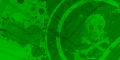





































0 comentários:
Postar um comentário